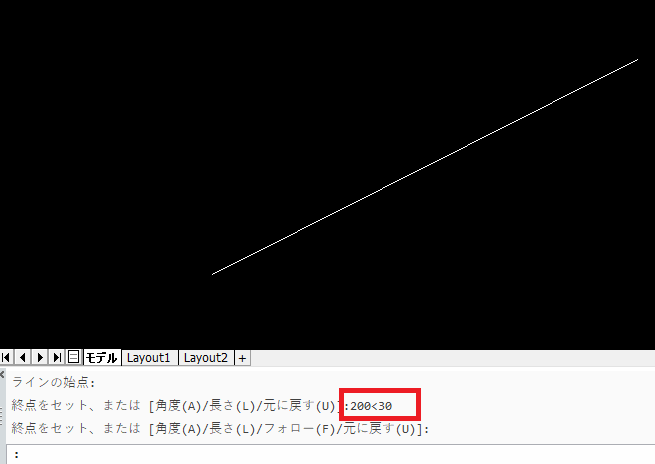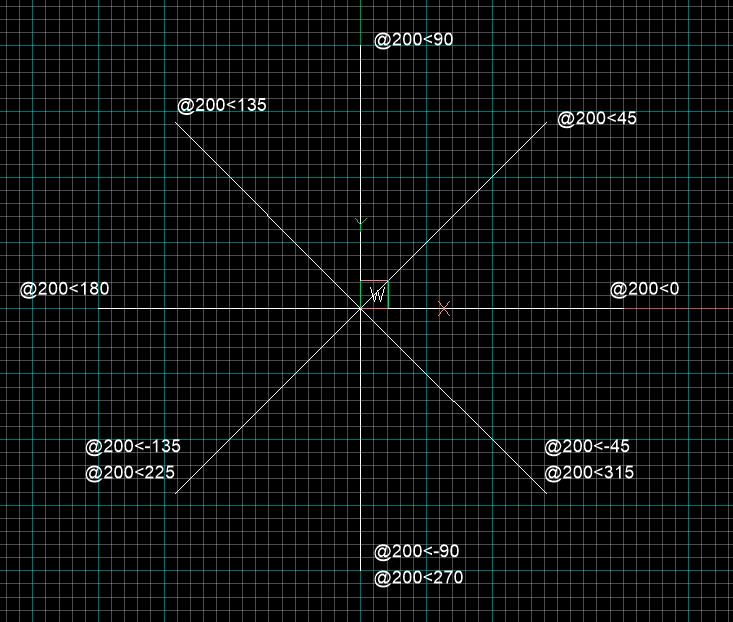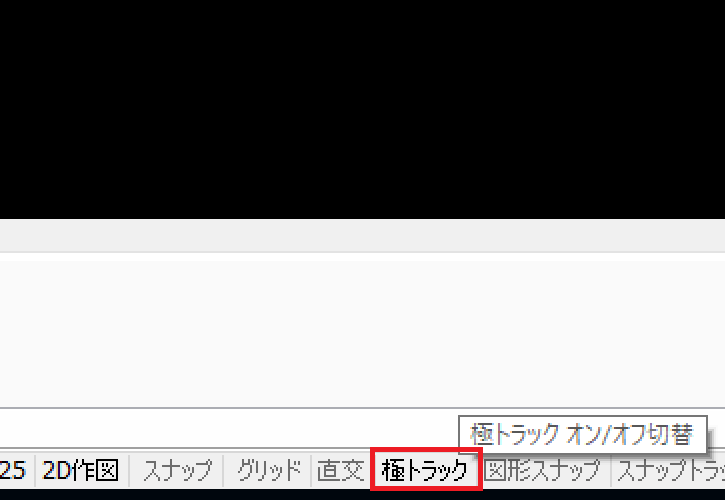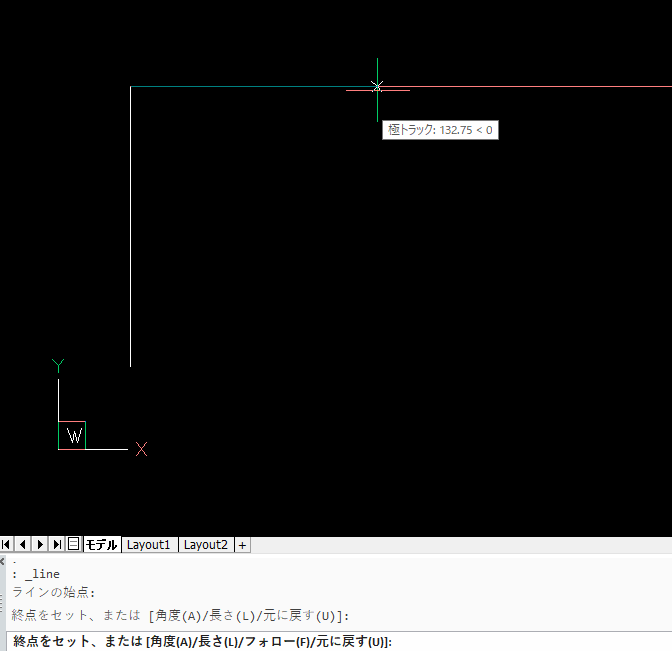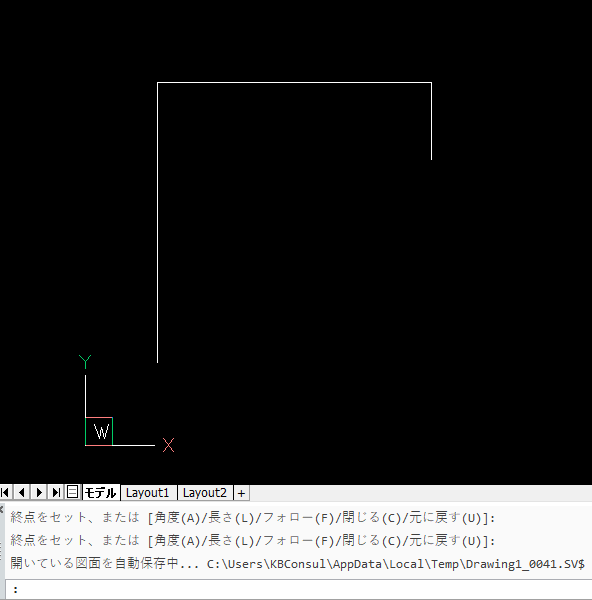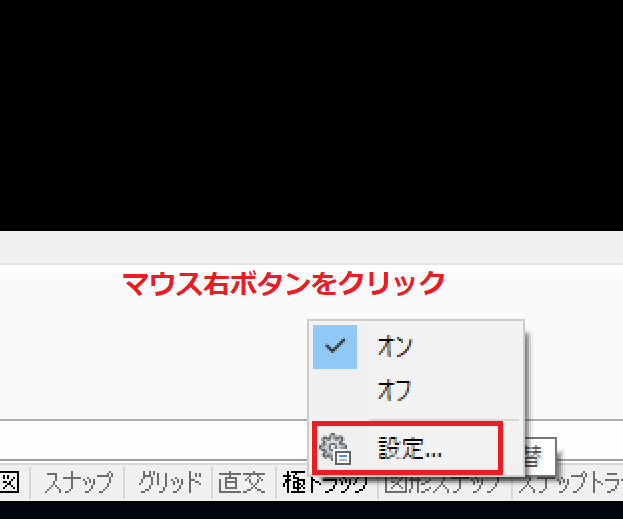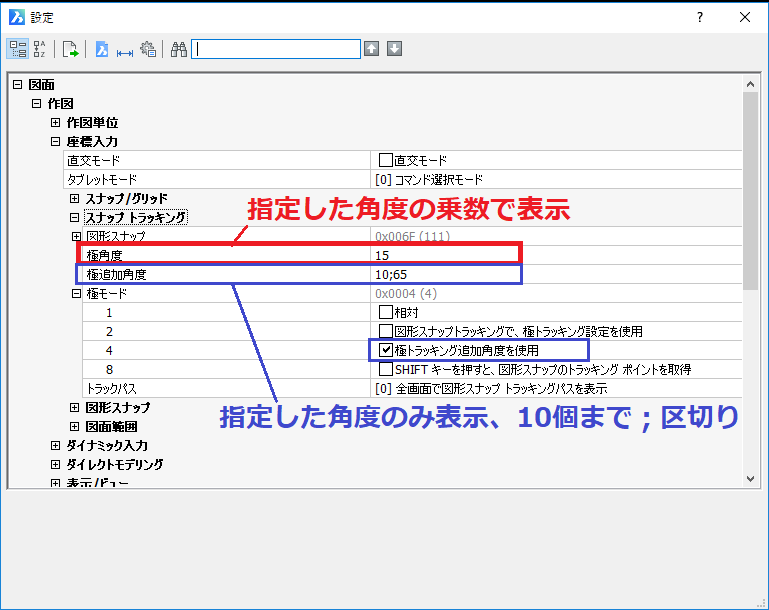2019.06.08
カテゴリ:BricsCAD 2Dの使い方
BricsCAD V18 直線の作図(極座標入力・極トラック)
もう一つの作図方法として、長さと角度を入力し作図する「極座標入力」の方法を説明します。
この方法はダイナミック入力と同じ作図方法ですが、コマンドラインに数値を入力することにより作図します。
●極座標入力作図
LINEコマンドを実行し、コマンドラインに長さと角度を数値入力し作図します。
@長さ < 角度
30°の角度の200の長さの線を作図してみます。
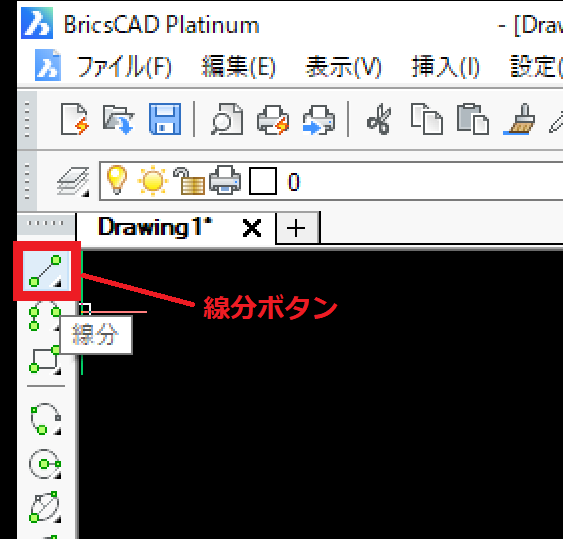 | 1.コマンド選択「線分」ボタンを選択します。 |
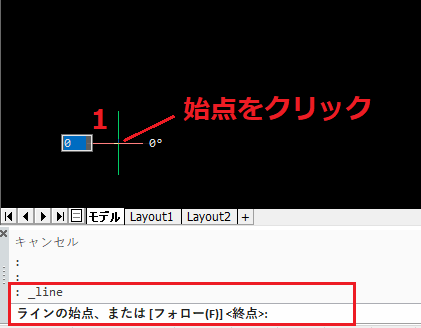 | 2.直線を引くための始点を指示します。 |
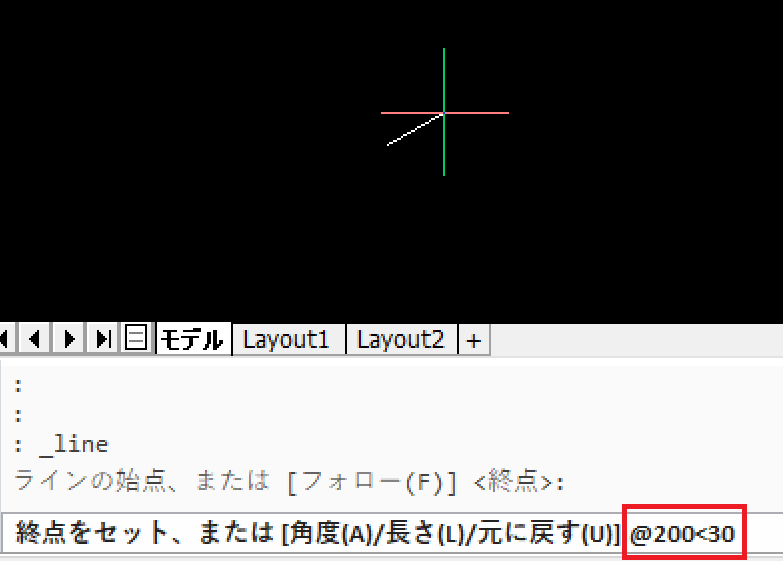 | 3.コマンドプロンプトに「@ 200 < 30」と入力します。 |
 | 4.問題なければ「ENTER」で決定します。 |
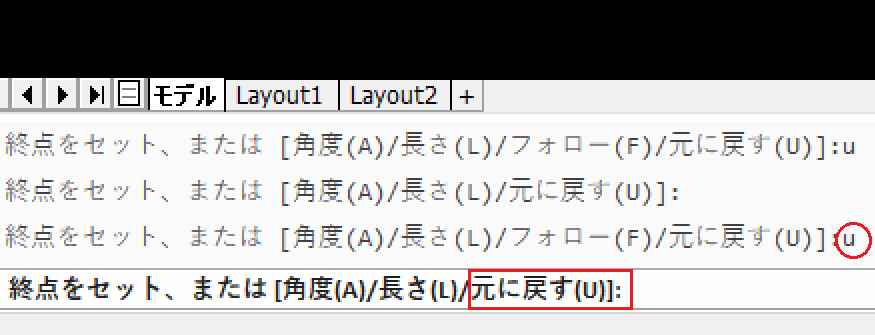 | 5.間違って決定してしまった場合は、キーボードから「U」を入力することにより1つ前の状態に戻ります。(入力は半角文字です) |
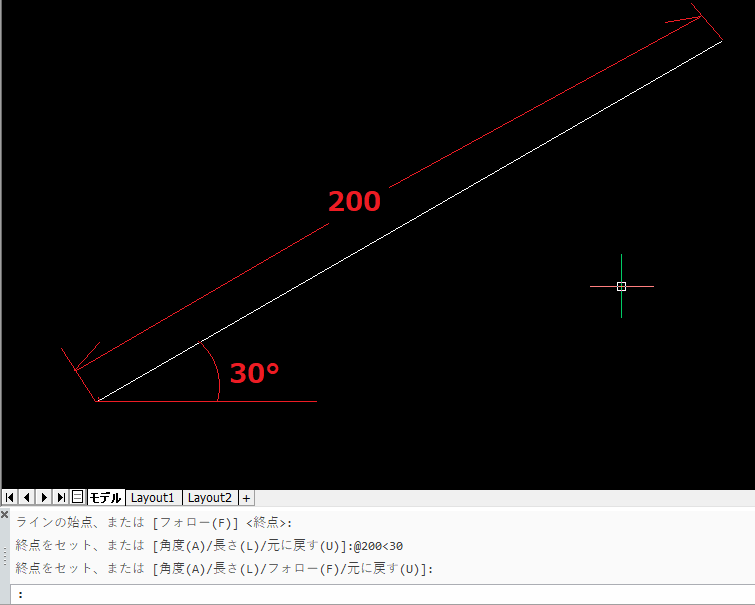 | 6.終了するには、再度「ENTER」キーをクリックしコマンドを終了します。 |
角度の入力に関しては次のようになります。
●極トラックに関して
極座標入力を簡単の補助する設定です。「極トラック」設定をONにしておくと、設定した角度で補助線が表示され、
スナップして作図することができます。
デフォルト値は90°で補助線が表示されます。
まず、画面右下あたりのステータスバーにある「極トラック」アイコンをONにしておきます。
以上